
一篇文章带你搞定 Oracle 及 PLSQL 安装配置(简单方便)
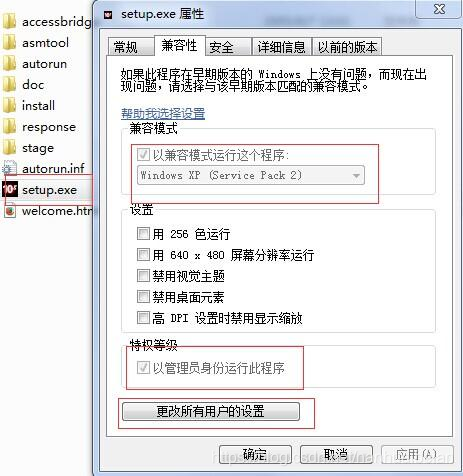
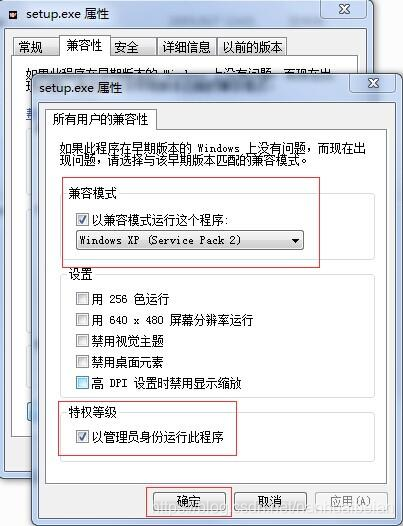 (2)并双击解压目录下的 setup.exe,出现安装界面,如下
(2)并双击解压目录下的 setup.exe,出现安装界面,如下  (3)输入口令和确认口令,如: password,点击下一步,出现如下进度条,注:此口令即是管理员密 码 (4)检查先决条件,选中红框所示的选择框,如下图:
(3)输入口令和确认口令,如: password,点击下一步,出现如下进度条,注:此口令即是管理员密 码 (4)检查先决条件,选中红框所示的选择框,如下图: 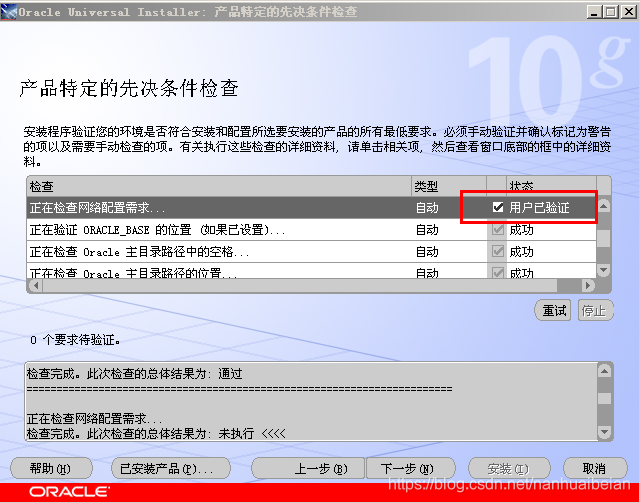 (5)点击“下一步”,出现“概要”界面,点击“安装”。
(5)点击“下一步”,出现“概要”界面,点击“安装”。 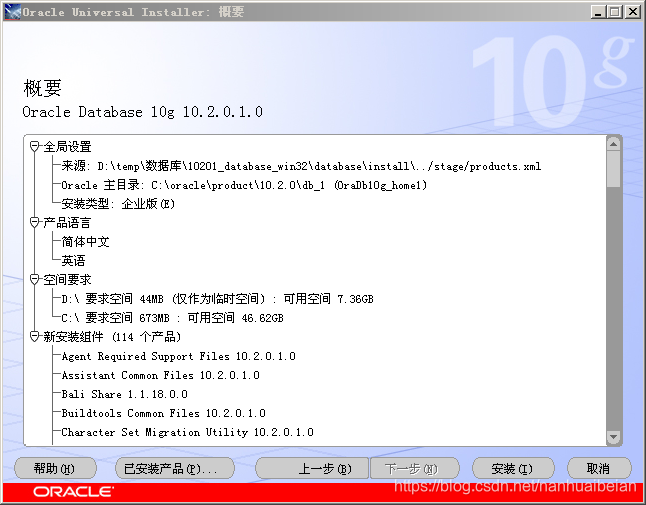 (6)出现安装进度条,等待安装完成,如下图:
(6)出现安装进度条,等待安装完成,如下图:  (7)安装完成后,自动运行配置向导,如下图,等待其完成:
(7)安装完成后,自动运行配置向导,如下图,等待其完成: 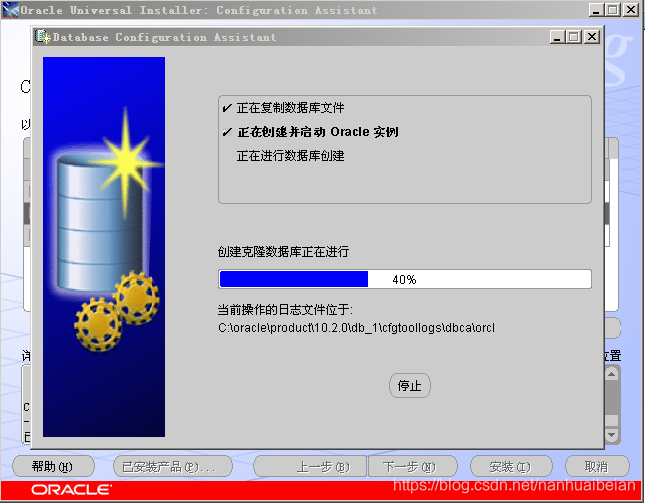 (8)完成后,出现“口令管理”界面,点击“口令管理”,如下图:
(8)完成后,出现“口令管理”界面,点击“口令管理”,如下图:  (9)将 SCOTT 和 HR 用户的沟去掉(解锁这两个账户),如下图所示,点击“确定”:
(9)将 SCOTT 和 HR 用户的沟去掉(解锁这两个账户),如下图所示,点击“确定”:  (10)回到“口令管理”界面,点击“确定”,如下图:
(10)回到“口令管理”界面,点击“确定”,如下图: 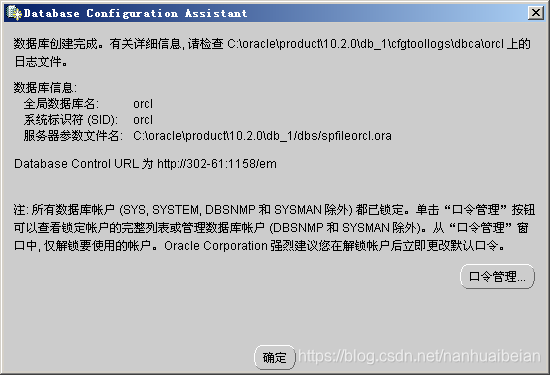 (11)安装结束,点击“退出”。
(11)安装结束,点击“退出”。  (12)测试安装是否成功
(12)测试安装是否成功 (13)在虚拟机的Oracle安装目录中找到 tnsnames.ora 和 listener.ora,如果没有自动设置对的iP,需要对其进行修改
(13)在虚拟机的Oracle安装目录中找到 tnsnames.ora 和 listener.ora,如果没有自动设置对的iP,需要对其进行修改 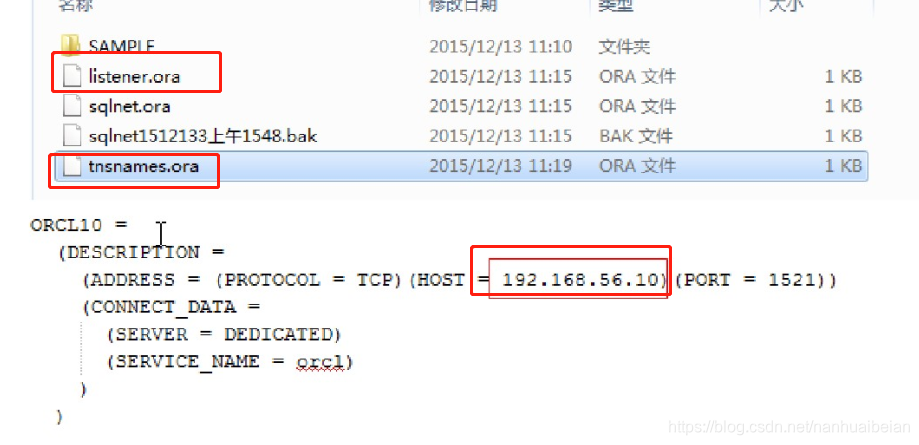
 然后一步一步往下操作就行
然后一步一步往下操作就行 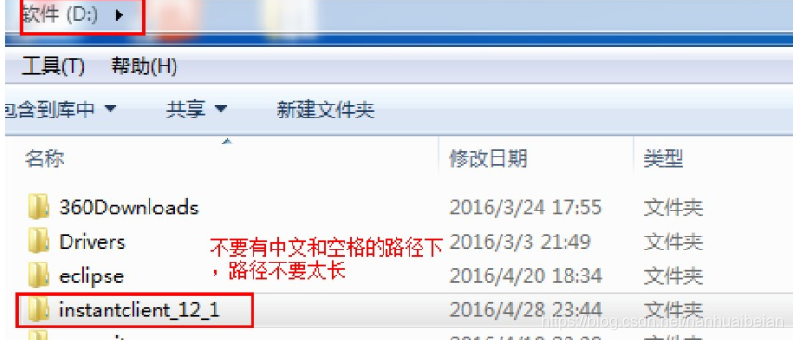 (2)打开安装的PLSQL,弹出的登录窗口,点取消,然后进入Tools->>Preferences
(2)打开安装的PLSQL,弹出的登录窗口,点取消,然后进入Tools->>Preferences 
 (3)应用,保存,重新打开PLSQL 默认用户名为系统用户名system,密码是安装Oracle时设置的密码,Database为
(3)应用,保存,重新打开PLSQL 默认用户名为系统用户名system,密码是安装Oracle时设置的密码,Database为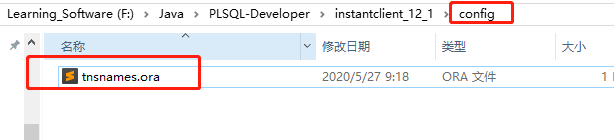 (5)新建系统变量,添加内容
(5)新建系统变量,添加内容  (6)在启动PLSQL 时,便可以看到自动加载了刚才的配置,不用再手动输入了
(6)在启动PLSQL 时,便可以看到自动加载了刚才的配置,不用再手动输入了 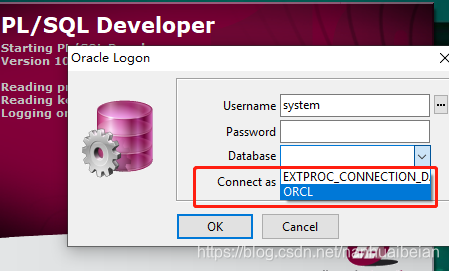 已经自动连上了
已经自动连上了 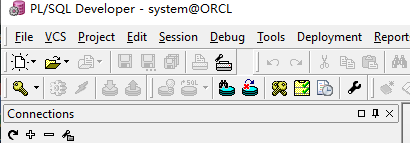
 但是使用客户端连接就出现:ORA-12170:TNS:Connect timeout occurred 前面操作没错的话,问题可能是因为虚拟机中的防火墙没有关闭
但是使用客户端连接就出现:ORA-12170:TNS:Connect timeout occurred 前面操作没错的话,问题可能是因为虚拟机中的防火墙没有关闭
发布日期:2021-05-07 19:44:16
浏览次数:21
分类:精选文章
本文共 1092 字,大约阅读时间需要 3 分钟。
文章目录
一、虚拟机安装Oracle 当做服务端
为了和客户端进行通信,虚拟机可以设成NAT连接方式,或者自定义IP
(1)解压 oracle 数据库安装包,如果是 win7 或者 win10 系统右键点击setup.exe 选择兼 容性,以 xp 方式,并且以管理员方式运行,以及其他所有用户都按着此规则如图 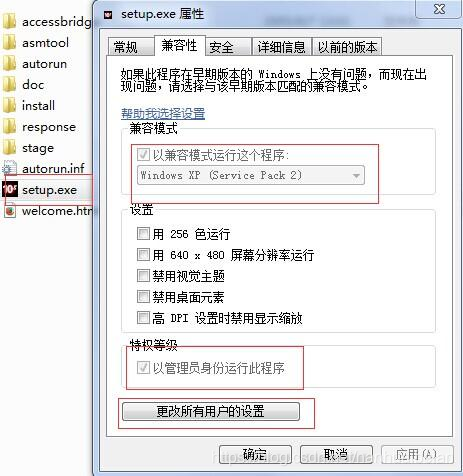
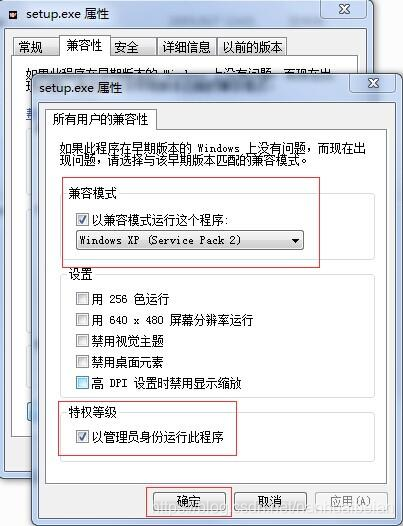 (2)并双击解压目录下的 setup.exe,出现安装界面,如下
(2)并双击解压目录下的 setup.exe,出现安装界面,如下  (3)输入口令和确认口令,如: password,点击下一步,出现如下进度条,注:此口令即是管理员密 码 (4)检查先决条件,选中红框所示的选择框,如下图:
(3)输入口令和确认口令,如: password,点击下一步,出现如下进度条,注:此口令即是管理员密 码 (4)检查先决条件,选中红框所示的选择框,如下图: 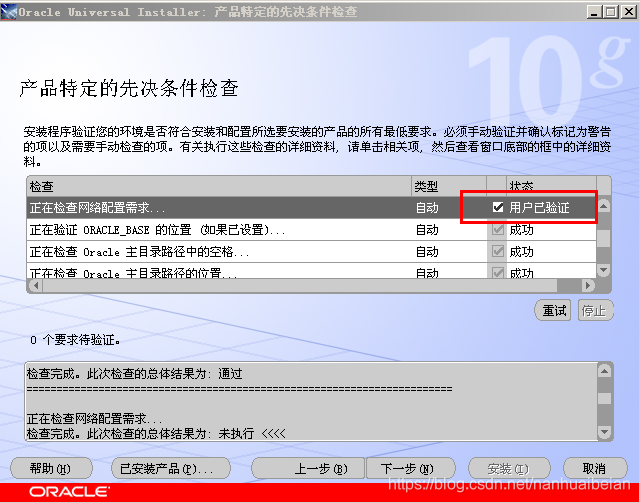 (5)点击“下一步”,出现“概要”界面,点击“安装”。
(5)点击“下一步”,出现“概要”界面,点击“安装”。 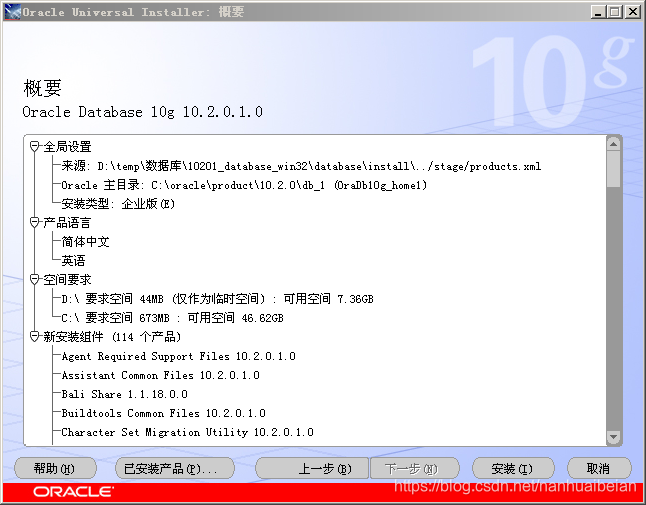 (6)出现安装进度条,等待安装完成,如下图:
(6)出现安装进度条,等待安装完成,如下图:  (7)安装完成后,自动运行配置向导,如下图,等待其完成:
(7)安装完成后,自动运行配置向导,如下图,等待其完成: 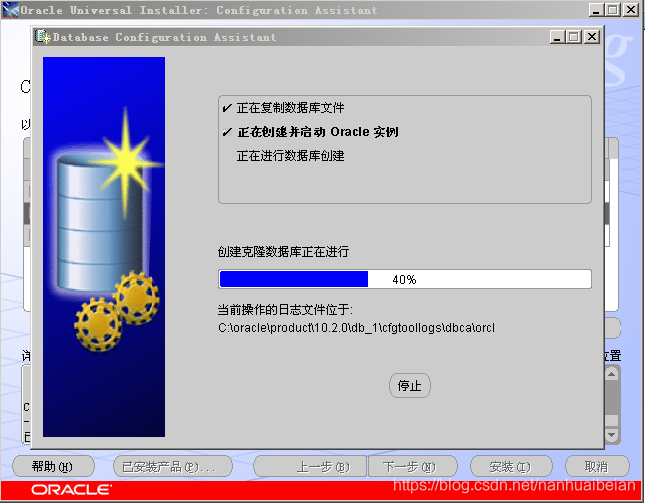 (8)完成后,出现“口令管理”界面,点击“口令管理”,如下图:
(8)完成后,出现“口令管理”界面,点击“口令管理”,如下图:  (9)将 SCOTT 和 HR 用户的沟去掉(解锁这两个账户),如下图所示,点击“确定”:
(9)将 SCOTT 和 HR 用户的沟去掉(解锁这两个账户),如下图所示,点击“确定”:  (10)回到“口令管理”界面,点击“确定”,如下图:
(10)回到“口令管理”界面,点击“确定”,如下图: 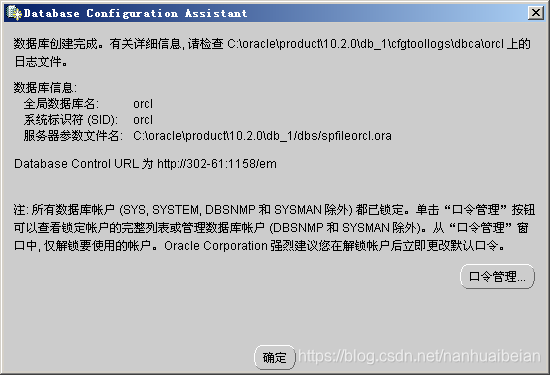 (11)安装结束,点击“退出”。
(11)安装结束,点击“退出”。  (12)测试安装是否成功
(12)测试安装是否成功Sqlplus 用户名/密码@ip 地址:1521/orcl [as sysdba]  (13)在虚拟机的Oracle安装目录中找到 tnsnames.ora 和 listener.ora,如果没有自动设置对的iP,需要对其进行修改
(13)在虚拟机的Oracle安装目录中找到 tnsnames.ora 和 listener.ora,如果没有自动设置对的iP,需要对其进行修改 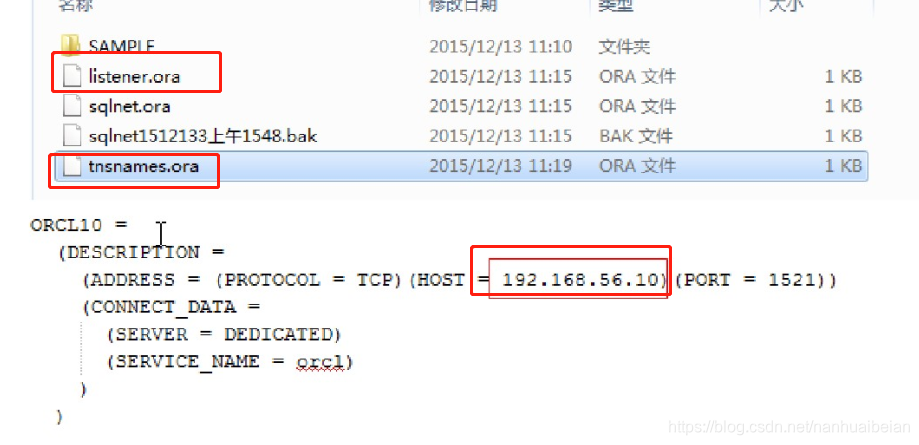
二、客户端安装PLSQL
(1)安装PLSQL Developer
 然后一步一步往下操作就行
然后一步一步往下操作就行 三、配置 PLSQL 和 instantclient_12_1
(1)将instantclient_12_1,放置到一个路径下
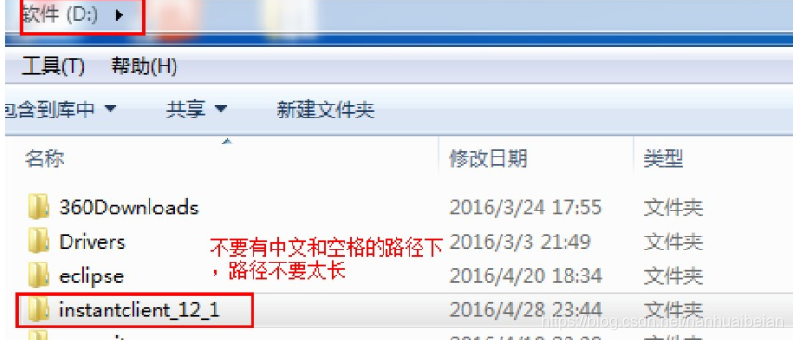 (2)打开安装的PLSQL,弹出的登录窗口,点取消,然后进入Tools->>Preferences
(2)打开安装的PLSQL,弹出的登录窗口,点取消,然后进入Tools->>Preferences 
 (3)应用,保存,重新打开PLSQL 默认用户名为系统用户名system,密码是安装Oracle时设置的密码,Database为
(3)应用,保存,重新打开PLSQL 默认用户名为系统用户名system,密码是安装Oracle时设置的密码,Database为服务端IP:端口/数据库名 例如:192.168.177.88:1521/orcl 
tnsnames.ora,放到自己新建的一个文件夹内,这里我放在了自己新建的文件夹Config内。 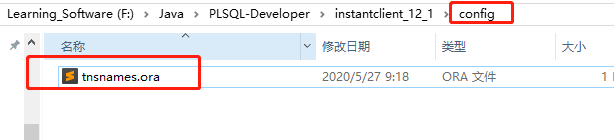 (5)新建系统变量,添加内容
(5)新建系统变量,添加内容  (6)在启动PLSQL 时,便可以看到自动加载了刚才的配置,不用再手动输入了
(6)在启动PLSQL 时,便可以看到自动加载了刚才的配置,不用再手动输入了 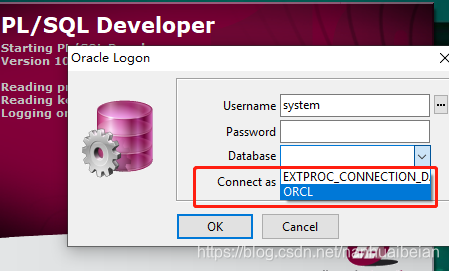 已经自动连上了
已经自动连上了 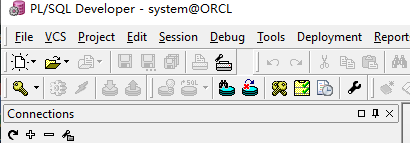
四、注意
如果虚拟机自己连接自己成功:
 但是使用客户端连接就出现:ORA-12170:TNS:Connect timeout occurred 前面操作没错的话,问题可能是因为虚拟机中的防火墙没有关闭
但是使用客户端连接就出现:ORA-12170:TNS:Connect timeout occurred 前面操作没错的话,问题可能是因为虚拟机中的防火墙没有关闭 发表评论
最新留言
不错!
[***.144.177.141]2025年04月14日 21时26分07秒
关于作者

喝酒易醉,品茶养心,人生如梦,品茶悟道,何以解忧?唯有杜康!
-- 愿君每日到此一游!
推荐文章
JPEG压缩技术
2019-03-04
两款用于检测内存泄漏的软件
2019-03-04
王爽 《汇编语言》 读书笔记 三 寄存器(内存访问)
2019-03-04
Android基本知识
2019-03-05
命令模式【Command Pattern】
2019-03-05
OSI 7 层网络模型
2019-03-05
JDK 内置的多线程协作工具类的使用场景
2019-03-05
Java 中哪些对象可以获取类对象
2019-03-05
linux 的 sleep 命令
2019-03-05
11.2.6 时间值的小数秒
2019-03-05
11.2.7 日期和时间类型之间的转换
2019-03-05
redis 内存溢出_从数据存储的角度告诉你Redis为什么这么快!
2019-03-05
实例:使用OKGO下载网络压缩包资源,然后解压缩放在本地使用
2019-03-05
解决mybatis嵌套查询使用PageHelper分页不准确
2019-03-05
Redis源码分析(七)--- zipmap压缩图
2019-03-05
大规模集群自动化部署工具--Chef的安装部署
2019-03-05
自定义Hive Sql Job分析工具
2019-03-05